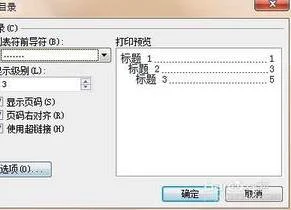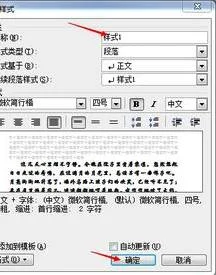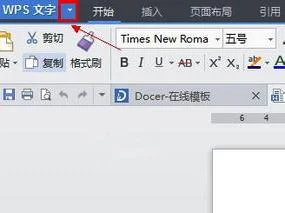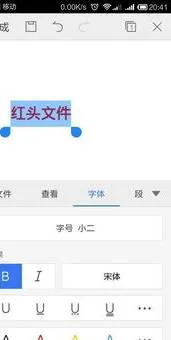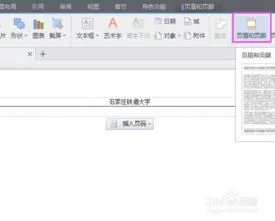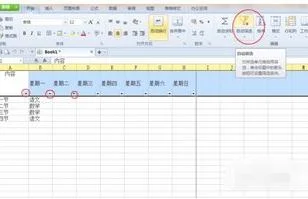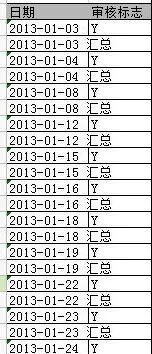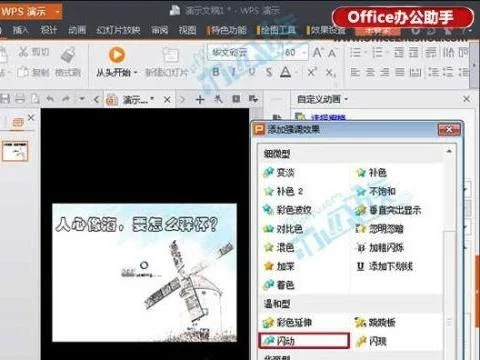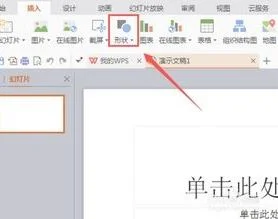1.WPS中如何制作三线表
1、打开WPS,点击插入-表格:
2、选择表格右侧的小三角,弹出下拉菜单:
3、在此可以直接选择插入的表格行数和列数,也可以选择插入表格,弹出表格对话框:
4、在此将插入的表格设置为2行2列,列宽设置为自动列宽,设置完成后结果如下:
5、选中表格,鼠标右键,弹出下拉菜单,选择边框和底纹,弹出边框设置对话框
6、在此将边框设置为自定义,线型实线,上边线和下变线为1.5磅,中间线0.5磅,其它线隐藏,对话框右侧预览可以看到生成的效果图
7、设置完成后,点击确定,即可将表格绘制成结果如下
2.wps文字怎样制作三线表
方法/步骤1当我们在wps文字中插入表格时,默认的样式,表格的行、列都以实线的样式展示在屏幕,现在我们要把上图所示的表样改成需要的三线表,要怎么做呢?接下来介绍具体的方法:首先把鼠标移至表格上,单击鼠标右键后,单击下图所示位置的[表格属性]命令单击后,会弹出下图示的对话窗口,选择[表格]。
单击[表格]后,弹出对话窗口如下图所示,这时我们选择[边框和底纹]后,单击[边框和底纹]。首先我们要把现有表格默认的表格线设置为无边框的样式,将[边框和底纹]中的[设置]选项中设置为[无]。
当[边框和底纹]中设置为[无]时,表格的实线变成了虚线,。按下图一标记位置进行设置后,按下图一所示位置设置后,选择要画线条的行,重复第9步骤,将选中的行进行下边框的设置,效果如下图所示。
这样一个完整的三线表格就在wps文字中完成了。
3.wps三线表格怎么做
工具:
Wps
方法如下:
1、启动WPS文字,选中表格,单击菜单栏--表格样式--外侧框线,设置为无。
2、然后单击线条,选择2.25磅。
3、然后重复第一步,不同的是添加上框线和下框线,效果如下图:
4、再选中第一行,添加下框线,这就完成了三线表的制作。
4.wps 怎么将普通表格改为三线表
例如上面表格的制作步骤:
1、插入一个4X4表格;
2、选中表格;
3、单击页面布局----页面边框按钮;
4、弹出边框和底纹对话框,选拔边框选项卡,在设置处单击无,去掉边框,在宽度处选择1.5磅,在右侧,单击上、下边框线,如图所示;
5、选择表格的第一行,重复上面的操作,在宽度处选择0.25磅,在右侧单击底部边框按钮即可,如图所示。